电脑无法开机的解决方法(掌握这些关键技巧)
44
2024-07-24
HP电脑是市场上较为常见的品牌之一,但有时候用户可能会遇到开机黑屏无反应的问题,这给用户的正常使用带来了困扰。本文将介绍一些解决HP电脑开机黑屏无反应问题的方法,帮助用户解决这一困扰。
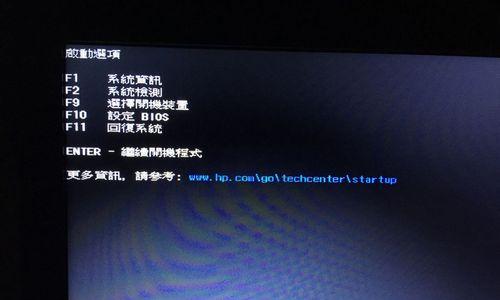
一、检查电源和显示器连接是否正常
二、尝试使用快捷键重启电脑

三、拔出外接设备
四、清理内存条和显卡插槽
五、重置BIOS设置

六、使用安全模式启动
七、更新或回滚显卡驱动程序
八、运行自动修复工具
九、检查硬盘驱动器是否故障
十、升级操作系统
十一、检查是否存在病毒或恶意软件
十二、重装操作系统
十三、检查硬件故障
十四、联系专业技术支持
十五、注意防护措施,避免再次出现问题
一:检查电源和显示器连接是否正常
确保电源线插头和显示器的连接是否牢固,检查电源插座是否通电,如果连接松动或电源插座无电,重新插拔或更换。
二:尝试使用快捷键重启电脑
按下电脑键盘上的Ctrl+Alt+Delete组合键,选择重新启动选项,观察是否能够解决开机黑屏问题。
三:拔出外接设备
将所有外接设备如USB驱动器、打印机等从电脑上拔下,然后重新启动,检查是否能够正常启动。
四:清理内存条和显卡插槽
关机后,将内存条和显卡从插槽上取下,用橡皮擦轻轻擦拭金手指部分,然后重新插入插槽中,确保插入牢固。
五:重置BIOS设置
进入BIOS设置界面,找到恢复默认设置或者重置选项,选择恢复出厂设置或者重置,并保存更改,然后重新启动电脑。
六:使用安全模式启动
按下电脑键盘上的F8键,在弹出的启动选项中选择安全模式,如果能够正常进入安全模式,说明可能是软件冲突导致的问题。
七:更新或回滚显卡驱动程序
在设备管理器中找到显卡驱动程序,选择更新驱动程序或回滚驱动程序,根据情况选择更新或者回滚,并重启电脑。
八:运行自动修复工具
使用Windows系统自带的自动修复工具,如系统文件检查工具(SFC)和磁盘检查工具(CHKDSK),进行系统文件和硬盘的检查和修复。
九:检查硬盘驱动器是否故障
使用HP官方诊断工具或者第三方硬件检测工具对硬盘驱动器进行检测,确认是否存在硬件故障。
十:升级操作系统
如果其他方法无效,可以尝试升级操作系统到最新版本,以修复可能存在的操作系统问题。
十一:检查是否存在病毒或恶意软件
使用安全软件对电脑进行全面扫描,清除可能存在的病毒或恶意软件。
十二:重装操作系统
如果以上方法均未能解决问题,可以考虑重装操作系统,确保备份重要文件后进行操作。
十三:检查硬件故障
如有可能,可以将电脑的硬件部分拆下来,分别测试是否存在故障。
十四:联系专业技术支持
如果以上方法仍未能解决问题,可以联系HP官方技术支持或寻求专业人士的帮助。
十五:注意防护措施,避免再次出现问题
为了防止类似问题的再次发生,可以注意安装杀毒软件、定期更新系统和驱动程序、定期清理电脑垃圾文件等措施。
HP电脑开机黑屏无反应问题可能由多种原因引起,但通过本文介绍的方法,用户可以尝试逐步排查并解决这一问题。在操作过程中要注意安全,避免造成更多的损坏。如果问题仍然存在,建议联系专业技术支持或寻求专业帮助。
版权声明:本文内容由互联网用户自发贡献,该文观点仅代表作者本人。本站仅提供信息存储空间服务,不拥有所有权,不承担相关法律责任。如发现本站有涉嫌抄袭侵权/违法违规的内容, 请发送邮件至 3561739510@qq.com 举报,一经查实,本站将立刻删除。